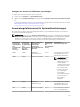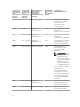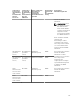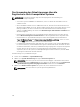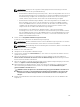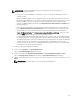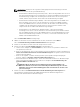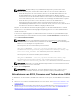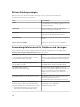Users Guide
ANMERKUNG: Zur Anwendung von Systemaktualisierungen auf Systemen unter einem
Windows-Betriebssystem, auf dem die Funktion UAC (User Account Control) aktiviert ist:
• Wenn das Zielsystem Teil einer Domain ist, müssen Sie die Anmeldeinformationen des
Domain-Administrator oder eines Mitglieds der Administratoren-Gruppe eingeben.
Verwenden Sie nicht die Anmeldeinformationen des lokalen, nicht zur Domain gehörenden
Kontos auf dem Zielsystem, auch wenn das Konto zur Gruppe der Administratoren gehört.
• Wenn das Ziel-System kein Teil einer Domain ist, müssen Sie die Administrator-
Anmeldeinformationen angeben. Wenn Sie die Anmeldeinformationen eines nicht
standardmäßigen Administrator-Kontos verwenden wollen, stellen Sie sicher, dass für dieses
Benutzerkonto die Remote-WMI-Berechtigungen aktiviert sind.
Beispiele: In einer Windows-Domänenumgebung geben Sie <Domänen\Administrator> und das
Kennwort ein. In einer Windows-Arbeitsgruppenumgebung geben Sie <LocalHost\Administrator>
und das Kennwort ein.
In einer Linux-Umgebung geben Sie Stamm und Kennwort ein. Wenn Sie Systemaktualisierungen
unter Verwendung von Sudo anwenden möchten, wählen Sie Sudo aktualisieren und aktualisieren
Sie die SSH-Schnittstellennummer.
ANMERKUNG: Bevor Sie Systemaktualisierungen unter Verwendung von Sudo anwenden,
erstellen Sie ein neues Benutzerkonto, bearbeiten Sie die Datei sudoers unter Verwendung des
Befehls visudo und fügen Sie Folgendes hinzu:
Für Zielsysteme, die ein 32-Bit-Betriebssystem ausführen:
Cmnd_Alias OMEUPDATE = /bin/tar,/opt/dell/srvadmin/bin/omexec,/tmp/
LinuxPreInstallPackage/runbada,/tmp/LinuxPreInstallPackage/omexec,/tmp/
invcol.bin <sudo_username> ALL=OMEUPDATE,NOPASSWD:OMEUPDATE
Für Zielsysteme, die ein 64-Bit-Betriebssystem ausführen:
Cmnd_Alias OMEUPDATE = /bin/tar,/opt/dell/srvadmin/bin/omexec,/tmp/
LinuxPreInstallPackage64/runbada,/tmp/LinuxPreInstallPackage64/
omexec,/tmp/invcol64.bin<sudo_username> ALL=OMEUPDATE,NOPASSWD:OMEUPDATE
ANMERKUNG: Anwenden von System-Aktualisierungen mithilfe von Sudo wird nicht für SUSE
Linux Enterprise Server-Ziele unterstützt.
12. Klicken Sie auf Fertigstellen.
ANMERKUNG: Sie können Windows- und Linux-Aktualisierungen nicht so planen, dass sie
denselben Task verwenden. Erstellen Sie einen separaten Task für jede Aktualisierung.
Anzeigen des aktualisierten Status
Wählen Sie zur Anzeige und Bestätigung, dass Aktualisierungen erfolgreich angewandt wurden,
Verwalten → Systemaktualisierung → Zusammenfassung. Das Fenster Taskausführungsverlauf zeigt an,
ob Aktualisierungen erfolgreich angewendet wurden.
Das Anwenden der Aktualisierungen unter Verwendung
der Systemaktualisierungstask-Assistenten
Der Systemaktualisierungstask ermöglicht Ihnen die Anzeige und Auswahl nicht konformer Systeme und
deren jeweiliger Aktualisierungen.
316